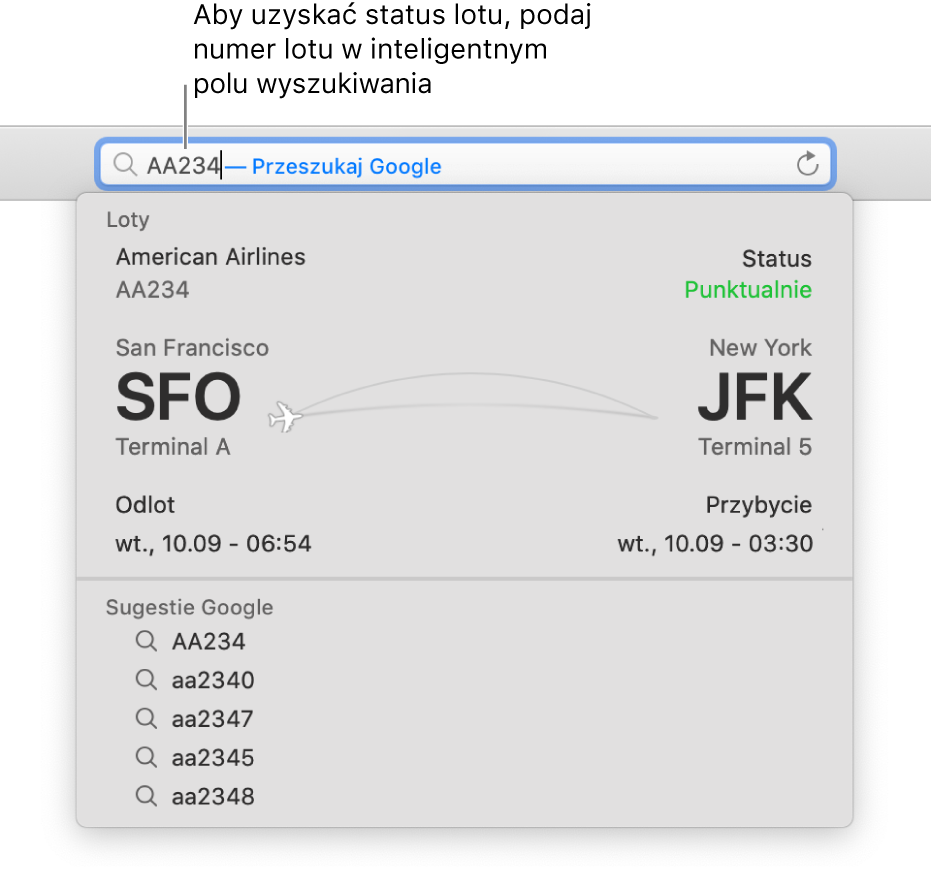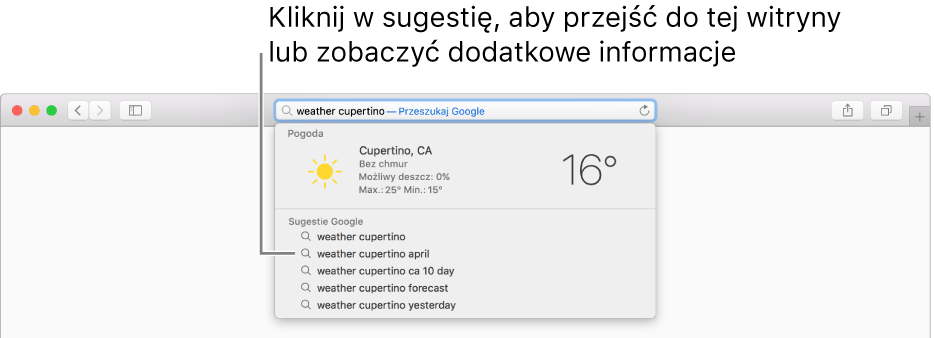Znajdowanie rzeczy w Safari na Macu
Dzięki Safari łatwo znajdziesz dokładnie to, czego szukasz. Podczas wpisywania w inteligentnym polu wyszukiwania Safari wyświetla sugestie Safari, obejmujące najnowsze wiadomości, artykuły z Wikipedii, muzykę iTunes, prognozę pogody, informacje o zespołach sportowych i zawodnikach, cenach akcji, pomocy z Apple, lokalizacji oraz innych, a także sugestie z wybranej wyszukiwarki.
Możesz także zapytać Siri lub poszukać przy użyciu Spotlight w sieci, znaleźć informacje o Twoim Macu oraz inne.
Sugestie Safari i prywatność
Siri analizuje sposób korzystania przez Ciebie z urządzenia, aby zapewniać spersonalizowane sugestie i lepsze wyszukiwanie. Siri uczy się, w jaki sposób używasz swoich urządzeń, aby personalizować ich działanie. Dzięki wykorzystaniu informacji przechowywanych na Twoim urządzeniu, takich jak historia przeglądania w Safari, wiadomości email, wiadomości tekstowe, kontakty oraz dane zgłaszane przez inne zainstalowane aplikacje, Siri może zapewniać sugestie podczas korzystania z funkcji Spotlight lub sprawdzania definicji słów, tworzyć wspomnienia w Zdjęciach — i nie tylko. Pełną listę funkcji personalizowanych przez Siri znajdziesz w panelu Siri w oknie Preferencji systemowych (po kliknięciu w Sugestie Siri i prywatność).
Personalizacja jest synchronizowana między Twoimi urządzeniami z wykorzystaniem szyfrowania na całej drodze przesyłu danych. Siri synchronizuje te informacje w bezpieczny sposób między wszystkimi Twoimi urządzeniami, aby zapewnić ich spójne działanie. Synchronizacja ta dokonywana jest z wykorzystaniem szyfrowania na całej drodze przesyłu danych.
W celu zapewnienia dokładniejszych sugestii i wyników wyszukiwania, niektóre informacje są wysyłane do Apple (bez powiązania z użytkownikiem). W niektórych sytuacjach, na przykład podczas używania sugestii Siri w Spotlight, oknie definicji lub Safari, ogólna tematyka zainteresowań wykryta przez Siri może być wysyłana do Apple w celu zapewnienia dokładniejszych wyników wyszukiwania. Zainteresowania te (na przykład gotowanie lub koszykówka) pomogą w przedstawianiu Ci dokładniejszych wyników wyszukiwania. Stosujemy technologie ochrony prywatności, które zapewniają oddzielenie tych zainteresowań od użytkownika.
Oprócz tych tematów, podczas wyszukiwania urządzenie wysyła do Apple wprowadzone zapytania, wybrane przez Ciebie sugestie oraz powiązane dane dotyczące użycia, co pozwala na przetworzenie żądania. Informacje te nie są z Tobą powiązane. Wyniki wyszukiwania pokazujące pliki i zawartość Twojego urządzenia nie są wysyłane.
Jeśli na urządzeniu włączone są usługi lokalizacji, do Apple wysyłane jest położenie urządzenia, dzięki czemu otrzymujesz bardziej przydatne sugestie. Apple może przekazywać wyszukiwania popularnych słów i fraz do wyszukiwarki internetowej. Wyszukiwania te nie są przechowywane przez operatora wyszukiwarki. Jeśli Twoje urządzenie ma dostęp do usług subskrypcji muzyki lub wideo, do Apple mogą być wysyłane takie informacje, jak nazwy usług subskrypcji oraz rodzaje subskrypcji, dzięki czemu możesz otrzymywać dokładniejsze sugestie muzyki i wideo. Nazwa Twojego konta, Twój numer oraz Twoje hasło nie będą wysyłane do Apple. Położenie, zapytania, Twoje zainteresowania oraz dane dotyczące użycia wysyłane do Apple będą używane przez Apple tylko w celu zwiększenia dokładności sugestii oraz poprawy działania innych produktów i usług.
Masz wybór i kontrolę. Możesz zablokować aplikacjom przekazywanie informacji personalizujących Siri. Otwórz Preferencje systemowe, kliknij w Siri, a następnie kliknij w Sugestie Siri i prywatność. Wyłącz zaznaczenie pola wyboru obok danej aplikacji.
Jeśli nie chcesz, aby sugestie Siri wysyłały Twoje informacje do Apple, możesz wyłączyć tę funkcję. Możesz wykonać to w Preferencjach systemowych: kliknij w Spotlight, a następnie wyłącz zaznaczenie pola wyboru Sugestie Spotlight oraz Pozwól na sugestie Spotlight (Definicja). Sugestie Safari można wyłączyć w Safari. Otwórz Safari, rozwiń menu Safari i wybierz Preferencje, kliknij w Szukaj, a następnie wyłącz zaznaczenie pola wyboru Dołącz sugestie Safari.
Możesz wyłączyć usługi lokalizacji dla sugestii Siri. W tym celu otwórz Preferencje systemowe, kliknij w Ochrona i prywatność, kliknij w Prywatność, zaznacz Usługi lokalizacji, kliknij w Szczegóły obok pozycji Usługi systemowe, a następnie wyłącz zaznaczenie pola wyboru Sugestie oparte na położeniu. Jeśli wyłączysz usługi lokalizacji na swoim urządzeniu, Twoje dokładne położenie nie będzie wysyłane do Apple. W celu wyświetlania prawidłowych sugestii wyszukiwania, Apple może używać adresu IP Twojego połączenia internetowego, aby w przybliżeniu ustalić Twój region geograficzny.
Informacje zebrane przez Apple będą traktowane zgodnie z zasadami ochrony prywatności Apple, dostępnymi pod adresem www.apple.com/privacy.